Como usar o Samsung Pay
Samsung Pay é um sistema de pagamento móvel sem contato, disponível em todos os smartphones mais recentes da marca - do Galaxy Note 5 e superior.
O objetivo do aplicativo é bastante simples. É uma carteira digital projetada para armazenar opções de pagamento, incluindo cartões de crédito, débito e vários cartões de recompensa. Contanto que você esteja em um varejista ou loja que aceite pagamentos sem contato, você pode tocar ou deslizar seu telefone para pagar rapidamente pelas mercadorias.
É uma maneira super conveniente e relativamente rápida de pagar por bens e serviços, eliminando a necessidade de puxar sua carteira ou remover cartões de pagamento de uma bolsa.
No entanto, não é o único sistema de pagamento móvel que você pode usar. Aplicativos comparáveis incluem Google Pay, Apple Pay nos smartphones da Apple, Paypal e Venmo.
Quais são os telefones compatíveis com Samsung Pay?
Como o nome sugere, o Samsung Pay está disponível exclusivamente nos smartphones da empresa.
Aqui está uma lista de todos os dispositivos compatíveis:
- Galaxy S10, S10 + e S10e
- Samsung Galaxy Fold
- Galaxy Note 9
- Galaxy S9 e S9 +
- Galaxy Note 8
- Galaxy S8 e S8 +
- Galaxy S7, S7 Edge e S7 Active
- Galaxy S6, S6 Edge, S6 Edge + e S6 Active
- Galaxy Note 5
- Galaxy Note FE
- Galaxy A5 (2016, 2017)
- Galaxy A7 (2016, 2017 e 2018)
- Galaxy A8 (2016)
- Galaxy A9 e A9 Pro (2016)
- Galaxy A3 (2017)
- Galaxy A8, A8 + e A8 Star (2018)
- Galaxy A9 (2018)
- Galaxy J5 (2016)
- Galaxy J7 (2016)
- Galaxy J5 e J5 Pro (2017)
- Galaxy J7, J7 Max e J7 Pro (2017)
- Galaxy C5 e C5 Pro
- Galaxy C7 e C7 Pro
- Galaxy C9 Pro
- Galaxy On5
- Galaxy On7
- Galaxy A70
Onde o Samsung Pay é aceito?
Ao contrário de alguns de seus rivais - Apple Pay e Google Pay, por exemplo - o Samsung Pay deve funcionar em qualquer lugar. A maioria dos sistemas móveis sem contato exige um registro moderno que suporte NFC ou Bluetooth. De acordo com a Samsung, no entanto, o Pay deve funcionar mesmo com terminais de tarja magnética mais antigos, como os dispositivos de pagamento autônomos que os fornecedores independentes costumam usar.
O Samsung Pay é compatível com terminais de tarja magnética NFC e EMV (Europay, MasterCard e Visa), incluindo aqueles para cartões baseados em chip. A exceção são os leitores que exigem a inserção de um cartão como os leitores datados de bombas de gasolina e caixas eletrônicos.
O Samsung Pay oferece suporte a todas as principais operadoras e funciona em 25 países ao redor do mundo, incluindo Estados Unidos, Reino Unido, China, França, Austrália, Brasil, Hong Kong, Índia, Itália, México, Porto Rico, Rússia, Coreia do Sul, Espanha, Suécia, Tailândia, Emirados Árabes Unidos e mais.
Se precisar de ainda mais informações, você pode visitar o página oficial de suporte do Samsung Pay.
Como configurar o Samsung Pay no seu telefone
Antes de adicionar cartões de pagamento ou começar a pagar pelos produtos, você deve se inscrever por meio do aplicativo.
-
Abra o aplicativo Samsung Pay, aceite os termos e condições e toque em Próximo.

O aplicativo solicitará que você registre um PIN, digitalização de impressão digital ou digitalização de íris para usar como autenticação. Se você já tiver uma conta Samsung configurada no dispositivo, deverá ser capaz de selecionar os métodos de passe existentes.
É isso! Agora você está pronto para adicionar cartões de pagamento e começar a comprar!
Como adicionar cartões de crédito ou débito ao Samsung Pay
Antes de poder pagar por bens e serviços usando o Samsung Pay, você deve adicionar um cartão de pagamento ou conta. Felizmente, o processo é direto. Certifique-se de ter em mãos o cartão de crédito ou débito que deseja usar antes de iniciar o próximo processo!
-
Com o aplicativo Samsung Pay aberto, toque no Pagar opção no menu inferior e escolha Adicionar cartas. Alternativamente, você pode tocar no botão de menu no canto superior esquerdo (três linhas horizontais) e escolher Cartas no menu contextual.

-
Um menu aparecerá com várias opções:
- Adicionar cartão de crédito / débito: Use isso para adicionar uma forma regular de pagamento, como seu Visa ou Mastercard.
- Obtenha seu dinheiro Samsung Pay: Inscreva-se para obter um cartão Samsung Pay, que é um Mastercard exclusivo. Se você já tiver um, é assim que o usaria.
- Adicionar Paypal: Conecte uma conta Paypal à sua conta Samsung Pay.
- Presente: Adicione cartões-presente da loja para usar com o aplicativo.
- Filiação: Adicione um cartão de recompensas de associação para qualquer número de lojas suportadas. Alguns exemplos incluem Costco, My Best Buy, AAA e muito mais.
Por enquanto, selecione o Cartão de Crédito / Débito opção, a menos que você tenha outra forma de pagamento que deseja usar.
-
O aplicativo pedirá permissão para acessar a câmera do dispositivo se esta for a primeira vez que você adiciona um cartão. Escolher Permitir para aceitar o pedido de permissão. Escolher Permitir novamente para aceitar a solicitação de permissão para acessar as fotos e mídia armazenadas em seu dispositivo.

-
Uma nova janela aparecerá com uma caixa exibida no centro. Nesse quadro, você deve essencialmente ver o que a câmera do seu dispositivo está olhando. Posicione o cartão de crédito ou débito de forma que fique completamente dentro da moldura. O aplicativo deve detectar automaticamente o número do cartão e passar para outra tela de entrada.
Se você estiver tendo problemas para registrar o cartão, basta selecionar o Insira o cartão manualmente opção abaixo do quadro. Também existe uma opção para Adicionar Paypal se você de alguma forma chegou a esta etapa por acidente.
-
Verifique novamente para ter certeza de que o número do cartão está correto e insira o Nome do titular do cartão, as cartas Data de validade, Código de segurançae seu Código postal. Quando tiver certeza de que as informações estão corretas, toque em Próximo no canto inferior direito.
Com alguns cartões, você pode receber um aviso de que o emissor do cartão ainda não oferece suporte ao Samsung Pay. Se isso acontecer, você precisará revisar as etapas 1 a 5 para adicionar um cartão diferente.
-
Você será presenteado com um Termos de serviço acordo para o cartão que você enviou. Aceite os termos escolhendo Concordo com todos no canto inferior direito.

Você será solicitado a verificar o seu cartão usando um dos métodos listados. Você pode receber um SMS para seu número de telefone verificado ou ligar para o banco. Você também pode dispensar isso para concluir mais tarde, mas você irá não ser capaz de usar o cartão até que seja feito.
Se essa configuração funcionar corretamente, você verá seu cartão de pagamento listado como uma nova forma de pagamento no aplicativo. Todos os cartões de crédito e débito que você adicionar devem ser listados no Cartas seção.
Como fazer um pagamento com seu telefone usando Samsung Pay
Se você aceitou uma forma de pagamento no aplicativo Samsung Pay, poderá usar essa conta para pagar produtos e serviços por meio do telefone.
-
Quando estiver pronto para finalizar a compra, abra o aplicativo Samsung Pay e selecione a conta de pagamento ou cartão que deseja tocando nele. Em seguida, escolha Pagar na parte inferior da tela.
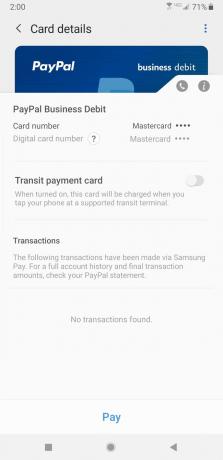
-
Digitalize sua impressão digital, íris ou digite sua senha exclusiva quando solicitado para prosseguir com a transação.

-
Após o pagamento ter sido autorizado na etapa anterior, segure a parte de trás do seu telefone contra o terminal de pagamento ou registro. A primeira vez que você fizer isso, parecerá estranho e estranho, mas é apenas a primeira vez até você se acostumar a acionar seu telefone para estar pronto para pagar e onde colocar o telefone próximo ao terminal. Você deve ver uma pequena notificação que permite saber os detalhes da transação, incluindo o nome do comerciante e o valor total do pagamento.
Se você escolher um cartão de débito, ainda precisará inserir o PIN do cartão do banco no terminal de pagamento, da mesma forma que faria ao usar o cartão para pagar.
É isso! Você fez um pagamento com sucesso usando seu dispositivo móvel e o aplicativo Samsung Pay!
